- Muallif Abigail Brown [email protected].
- Public 2023-12-17 07:04.
- Oxirgi o'zgartirilgan 2025-06-01 07:18.
Nimalarni bilish kerak
- Kompyuter, modem, marshrutizatorni qayta ishga tushirish > Windows TCP/IP stekini asl holatiga qaytarish > tarmoq adapterini tekshirish > drayverni yangilash > ishga tushirish Tarmoq muammolarini bartaraf etish.
- Muammolar davom etsa, router konfiguratsiyasi va funksionalligini tekshiring.
Ushbu maqola Windows 10, Windows 8 va Windows 7 da Windows kompyuterida tarmoq ulanishlarini oʻrnatish yoki oʻrnatishda duch kelishi mumkin boʻlgan ulanish muammosi xatolarini tuzatish boʻyicha muammolarni bartaraf etish bosqichlarini tushuntiradi. Xato quyidagi xabarlardan biriga oʻxshab ketishi mumkin:
- Ulanish cheklangan yoki yoʻq: Ulanish cheklangan yoki ulanmagan. Internetga yoki baʼzi tarmoq manbalariga kira olmasligingiz mumkin.
- Ulanish cheklangan.
"Ulanish cheklangan yoki yo'q" xatolarini qanday tuzatish va hal qilish kerak
Bu xato kompyuterdagi yoki kompyuter va tarmoqning qolgan qismi oʻrtasidagi yoʻlda turli xil texnik nosozliklar yoki konfiguratsiya muammolaridan kelib chiqishi mumkin. Muammoni hal qilish uchun quyidagi amallarni bajaring:
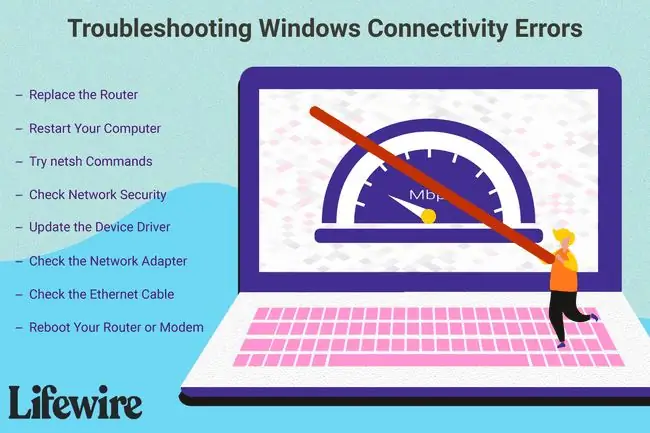
- Birinchidan, Internetga ulanishdagi umumiy muammolarni qanday hal qilish boʻyicha ushbu qoʻllanmadan boshlang. Agar omadingiz kelmasa, ushbu sahifaga qayting va 2-bosqichdan boshlang.
-
Kompyuteringizni qayta yoqing. Bu deyarli har qanday kompyuter muammosi uchun keng tarqalgan qadam bo'lib, tarmoq muammosi kompyuteringizning dasturiy ta'minotiga bog'liq bo'lishi mumkinligi sababli, siz qayta ishga tushirishdan boshlashingiz kerak. Bu qadamni allaqachon sinab koʻrgan boʻlishingiz mumkin, u holda keyingisiga oʻtishingiz mumkin.
-
Router yoki modemingizni qayta yoqing. Routerni qayta ishga tushirish umuman ishlamasa yoki vaqtinchalik yechim bo'lsa, 4-qadam bilan davom eting.
Biz qayta ishga tushirishni emas, qayta ishga tushirishni aytmoqdamiz. Qayta ishga tushirish shunchaki uni oʻchirish, keyin esa marshrutizatorni qayta oʻrnatish vaqtida uni qayta yoqish uning barcha sozlamalarini asl holatiga qaytarishni bildiradi - bu biz hozir kutayotganimizdan bir oz zararliroq qadamdir.
- Agar tarmoqqa ulangan boʻlsa, Ethernet kabelini tekshiring. Sizning kabelingiz ishlamay qolgan bo'lishi mumkin. Birinchidan, kabelni ajratib oling va keyin uni qayta ulang. Keyin, agar kerak bo'lsa, muammo kabel bilan bog'liqmi yoki yo'qligini bilish uchun tarmoq kabelini vaqtincha yangi yoki boshqasiga almashtiring.
-
Windows TCP/IP stekini asl holatiga qaytarish uchun yuqori buyruq satrida ushbu buyruqni ishga tushiring, bu koʻpincha tarmoq bilan bogʻliq koʻplab muammolarni hal qiladi:
netsh int ip reset C:\logreset.txt
Agar tarmoq adapterini qayta oʻrnatish tarmoq xatosini tuzatmagan boʻlsa, yana bir qancha netsh buyruqlarini sinab koʻrishingiz mumkin. Bundan tashqari, baland buyruq satrida birinchi buyruqni, keyin ikkinchi, keyin uchinchi buyruqni shu tartibda kiritib, ularning har biridan keyin Enter tugmasini bosing.
netsh int tcp seti evristik disablednetsh int tcp set global autotuninglevel=disablednetsh int tcp set global rss=yoqilgan
Keyin sozlamalar oʻchirilganligini tekshirish uchun ushbu buyruqni bajaring:
netsh int tcp global namoyish
Qayta yuklash bilan tugating.
- Uyqu sozlamalarini tekshiring. Agar Wi-Fi tarmog‘ida bo‘lsangiz, bu xatoni ko‘rsangiz, quvvatni tejash uchun tarmoq adapteri uxlayotgan bo‘lishi mumkin.
-
Tarmogʻingiz DHCP ishlatayotgan boʻlsa, mahalliy IP manzilingizni toping.
Agar IP-manzil statik IP-manzilga o'rnatilgan bo'lsa, DHCP serveridan manzilni avtomatik ravishda olish uchun adapter sozlamalarini o'zgartirishingiz kerak. DHCP yoqilganligiga va adapter uchun maxsus IP-manzil qayd etilmaganligiga ishonch hosil qiling. Agar kompyuteringiz foydalanadigan mahalliy IP-manzil 169.254.2.2 bilan boshlangan bo'lsa, bu uning noto'g'ri ekanligini va routerdan foydali manzilni olmaganligini bildiradi. Buyruqlar satrida ipconfig /release va keyin ipconfig /renew buyruqlarini ishga tushirib ko'ring.
- Tarmoq kartasi uchun qurilma drayverini yangilab koʻring. Muammo eskirgan karta yoki buzilgan drayverda bo'lishi mumkin.
- Agar Windows ulanishni oʻzi tuzatishni taklif qilsa, bunga rozilik bildiring va Tarmoq muammolarini bartaraf etish yoki Tarmoqni tuzatish yordam dasturini ishga tushiring (Windows versiyasiga qarab ular turli nomlar bilan ataladi).
- Agar siz Wi-Fi orqali ulangan boʻlsangiz va marshrutizator simsiz xavfsizlikdan foydalansa, WPA yoki boshqa xavfsizlik kaliti toʻgʻri sozlanmagan boʻlishi mumkin. Routeringizga kiring, kompyuteringiz tarmog'idagi simsiz xavfsizlik konfiguratsiyasini tekshiring va agar kerak bo'lsa, uni yangilang.
- Agar hali ham ulanish boʻlmasa, routerni elektr tarmogʻidan uzing va kompyuterni toʻgʻridan-toʻgʻri modemingizga ulang. Agar bu konfiguratsiya ishlasa va siz xatoni ko‘rmasangiz, yo‘riqnoma noto‘g‘ri ishlayotgan bo‘lishi mumkin.
-
Qoʻshimcha yordam olish uchun router ishlab chiqaruvchisiga murojaat qiling. Biroq, agar xatolik davom etsa va tarmoq hali ham ishlamay qolsa, qo'llab-quvvatlash uchun internet provayderingizga murojaat qiling - muammo ularda bo'lishi mumkin.






